华为平板锁屏密码忘了怎么恢复出厂设置
随着智能设备的普及,像华为平板这样的产品也逐渐成为人们生活中不可或缺的一部分,有时我们可能会遇到一些问题,比如忘记了锁屏密码。当我们面临华为平板锁屏密码忘记的困扰时,恢复出厂设置是一个常见的解决办法。通过这种方式,我们可以将华为平板恢复到出厂设置的状态,重置所有设置和密码,使其恢复正常使用。接下来让我们一起来了解一下华为平板忘记锁屏密码如何解决的方法吧。
具体方法:
1.首先将华为平板电脑强制关机,即长按电源键10秒以上。如果长按电源键不行,可尝试按住“音量+”+“电源键”15秒左右,平板会自动重启。
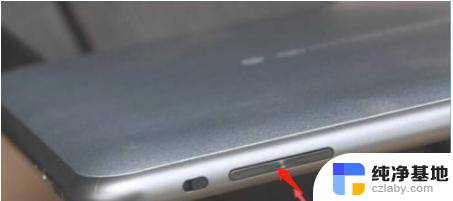
2.接着同时按住“电源”键和“音量-”键,15秒后同时放开。这时平板电脑就会启动进入到recovery英文菜单界面。使用音量+/-键将光标移动到第3项“wipe data/factory reset”。
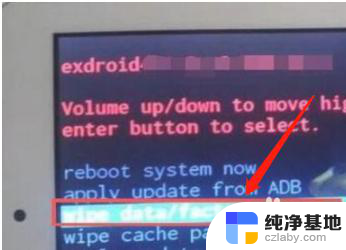
3.当光标在第3项时,然后按电源键进行确认。会弹出英文对话框提示是否所有用户数据将被删除,按电源键进行确认。
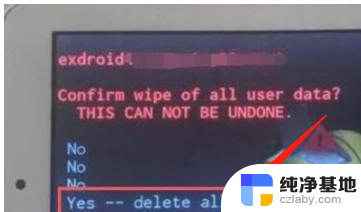
4.完成用户数据清理和重置到出厂设置后,接着使用音量+/-键。将光标移动到第一个菜单选项“reboot system now ”。
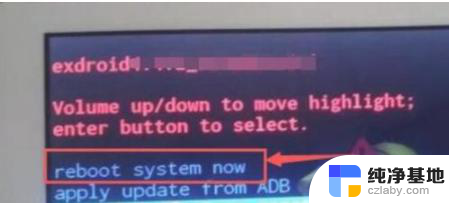
5.当光标在第1项时,然后按电源键进行确认。重启设备。电源键一般位于音量键旁边或屏幕顶端。

6.最后当设备重启完后,开机密码、锁屏密码均已清除,平板电脑已恢复成默认出厂设置。

以上是华为平板锁屏密码忘记后如何恢复出厂设置的全部内容,若遇到此问题,可以尝试按照以上方法解决,希望对大家有所帮助。
- 上一篇: 驱动精灵网卡版怎么使用
- 下一篇: wps为何找不到切片器样式
华为平板锁屏密码忘了怎么恢复出厂设置相关教程
-
 指纹锁忘了密码怎么恢复出厂设置
指纹锁忘了密码怎么恢复出厂设置2023-11-24
-
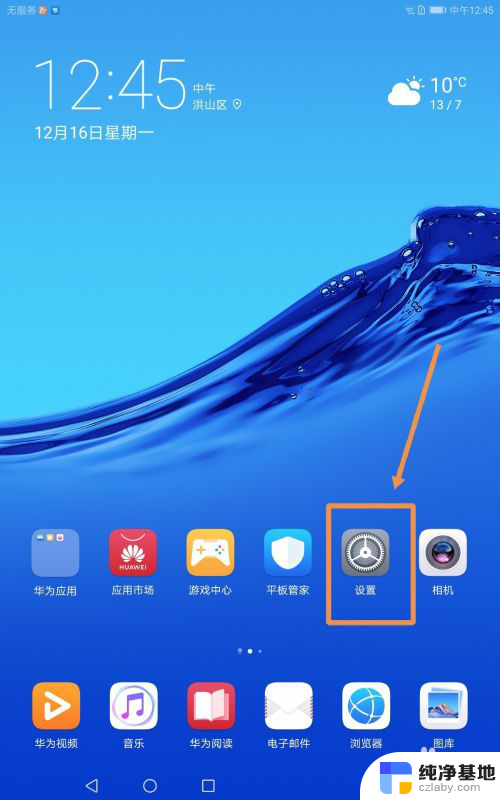 华为平板怎么取消锁屏密码
华为平板怎么取消锁屏密码2024-07-18
-
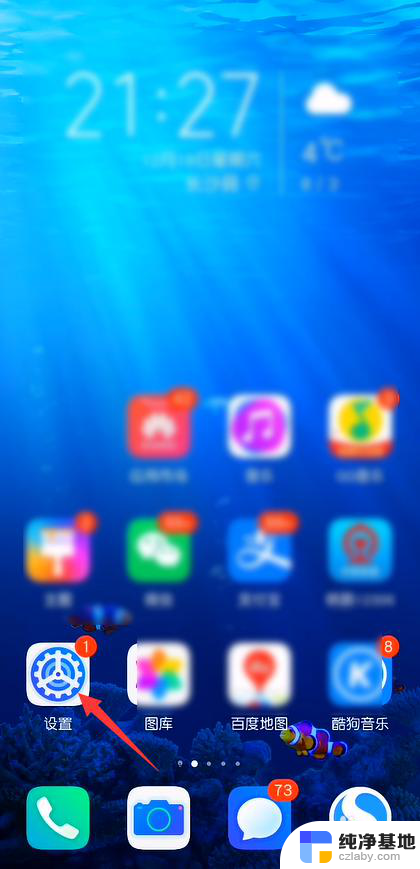 华为锁屏密码忘了怎么更改
华为锁屏密码忘了怎么更改2024-02-25
-
 orvibo指纹锁怎么恢复出厂设置
orvibo指纹锁怎么恢复出厂设置2024-04-23
电脑教程推荐